スポンサーリンク
他の不具合・障害対策の手順を案内する際によく案内する「本体を再起動する手順」を紹介します。
ポイントは、手順に書かれた「再起動してください」を読んで、「電源ボタンを押して画面を真っ暗にして、もう一度電源ボタンを押して画面をつければ、それで再起動は終わりでしょ?」と勘違いしてしまうケースが多いことです。
電源ボタンを押して画面を暗くしても、それは電源を切ったことにはなりません。
以下で紹介するとおり、電源ボタンの長押しから、「電源オフ」、もしくは、「再起動」を実行し、しっかりと再起動してください。
スポンサーリンク
Androidスマホの本体を再起動する手順
Androidスマホ本体を再起動するには、画面が明るい状態で、電源ボタンを押し続けてください。数秒間押し続けていると、ボタンを放さなくても、次のような特別なメニューが表示されます。このメニューが表示されたら、指を放してください(※もしこのとき単に画面が真っ暗になってしまった場合は、ボタンを放すのが早かったと考えられるので、再度画面を点けてロックを解除してからもう一度電源ボタンの長押しして、メニューの表示を試してみてください):
ここでこのメニューの中にある「再起動」をタップします:
すると、「電源を切る シャットダウン中...」と表示されて、Androidスマホ本体の電源が切れて、画面が真っ暗になります。
そのまま待つと、画面が真っ暗な状態から復活し、スマホ本体メーカーのロゴなどが表示されて、本体が起動(再起動)します:
最終的にロック画面が表示されたら、再起動完了です。
関連
スポンサーリンク

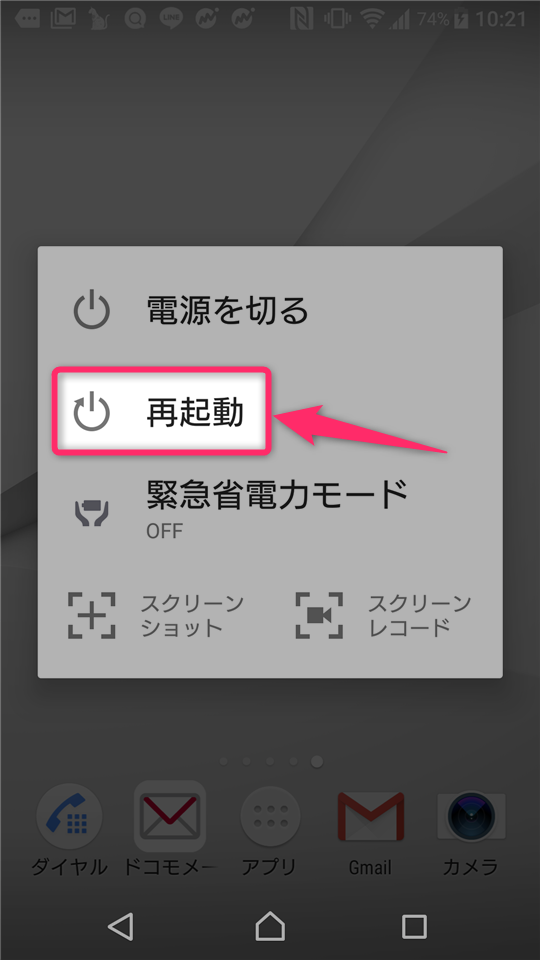

2019年7月8日(月) 17:07
ブロックされていてコメントいいね入れれません。
電源落として再起動しても同じ事。どのようにすればいいのでしょうか?
iPad使用しています。